[PDF] openoffice math
[PDF] openoffice math télécharger
[PDF] calcul modulo 10 en ligne
[PDF] generateur code barre 128
[PDF] code 39
[PDF] calcul modulo 97 en ligne
[PDF] lcl faire un virement ? l'étranger
[PDF] iban mc lcl
[PDF] iban mc c'est quoi
[PDF] iban calculator
[PDF] clés de lecture d'un monde complexe des cartes pou
[PDF] clé de lecture d'un monde complexe terminale s
[PDF] etude de document clés de lecture d'un monde compl
[PDF] complexité du monde actuel definition
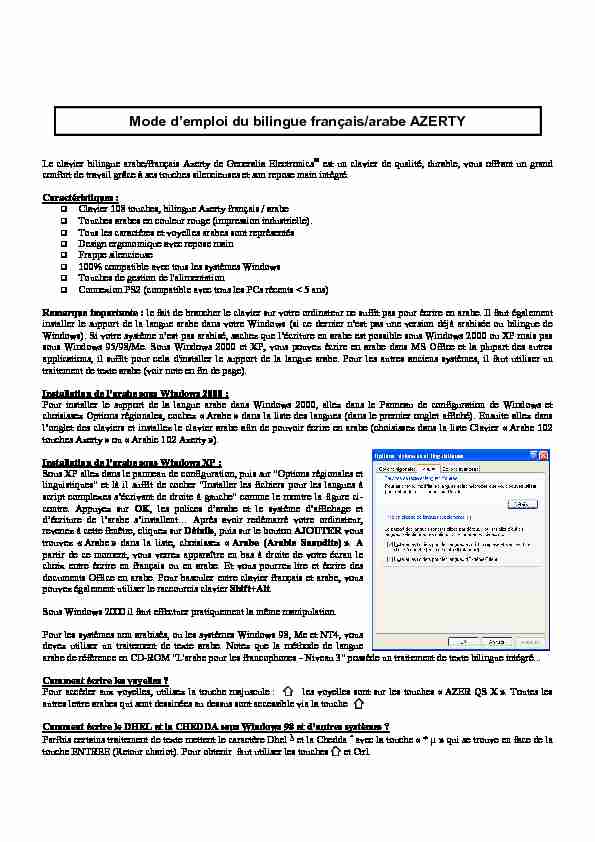 Mode d'emploi du bilingue français/arabe AZERTY Le clavier bilingue arabe/français Azerty de Generalia Electronics est un clavier de qualité, durable, vous offrant un grand confort de travail grâce à ses touches silencieuses et son repose main intégré.
Mode d'emploi du bilingue français/arabe AZERTY Le clavier bilingue arabe/français Azerty de Generalia Electronics est un clavier de qualité, durable, vous offrant un grand confort de travail grâce à ses touches silencieuses et son repose main intégré. Caractéristiques :
Clavier 108 touches, bilingue Azerty français / arabe Touches arabes en couleur rouge (impression industrielle). Tous les caractères et voyelles arabes sont représentésDesign ergonomique avec repose main
Frappe silencieuse
100% compatible avec tous les systèmes Windows
Touches de gestion de l'alimentation
Connexion PS2 (compatible avec tous les PCs récents < 5 ans)Remarque importante : le fait de brancher le clavier sur votre ordinateur ne suffit pas pour écrire en arabe. Il faut également
installer le support de la langue arabe dans votre Windows (si ce dernier n'est pas une version déjà arabisée ou bilingue de
Windows). Si votre système n'est pas arabisé, sachez que l'écriture en arabe est possible sous Windows 2000 ou XP mais pas
sous Windows 95/98/Me. Sous Windows 2000 et XP, vous pouvez écrire en arabe dans MS Office et la plupart des autres
applications, il suffit pour cela d'installer le support de la langue arabe. Pour les autres anciens systèmes, il faut utiliser un
traitement de texte arabe (voir note en fin de page).Installation de l'arabe sous Windows 2000 :
Pour installer le support de la langue arabe dans Windows 2000, allez dans le Panneau de configuration de Windows et
choisissez Options régionales, cochez " Arabe » dans la liste des langues (dans le premier onglet affiché). Ensuite allez dans
l'onglet des claviers et installez le clavier arabe afin de pouvoir écrire en arabe (choisissez dans la liste Clavier " Arabe 102
touches Azerty » ou " Arabic 102 Azerty »).Installation de l'arabe sous Windows XP :
Sous XP allez dans le panneau de configuration, puis sur "Options régionales et linguistiques" et là il suffit de cocher "Installer les fichiers pour les langues à script complexes s'écrivant de droite à gauche" comme le montre la figure ci- contre. Appuyez sur OK,les polices d'arabe et le système d'affichage et d'écriture de l'arabe s'installent... Après avoir redémarré votre ordinateur, revenez à cette fenêtre, cliquez surDétails,puis sur le bouton AJOUTER vous
trouvez " Arabe » dans la liste, choisissez " Arabe (Arabie Saoudite) ». A partir de ce moment, vous verrez apparaître en bas à droite de votre écran le choix entre écrire en français ou en arabe. Et vous pourrez lire et écrire des documents Office en arabe. Pour basculer entre clavier français et arabe, vous pouvez également utiliser le raccourcis clavierShift+Alt.
Sous Windows 2000 il faut effectuer pratiquement la même manipulation. Pour les systèmes non arabisés, ou les systèmes Windows 98, Me et NT4, vous devez utiliser un traitement de texte arabe. Notez que la méthode de languearabe de référence en CD-ROM "L'arabe pour les francophones - Niveau 3" possède un traitement de texte bilingue intégré...
Comment écrire les voyelles ?
Pour accéder aux voyelles, utilisez la touche majuscule : les voyelles sont sur les touches " AZER QS X ». Toutes les
autres lettre arabes qui sont dessinées au dessus sont accessible via la touche Comment écrire le DHEL et la CHEDDA sous Windows 98 et d'autres systèmes ?Parfois certains traitement de texte mettent le caractère Dhel Net la Chedda Oavec la touche " * Q»qui se trouve en face de la
touche ENTREE (Retour chariot). Pour obtenir faut utiliser les touches et Ctrl.quotesdbs_dbs29.pdfusesText_35 Mode d’emploi du bilingue français/arabe AZERTY - Free
Mode d’emploi du bilingue français/arabe AZERTY - Free